
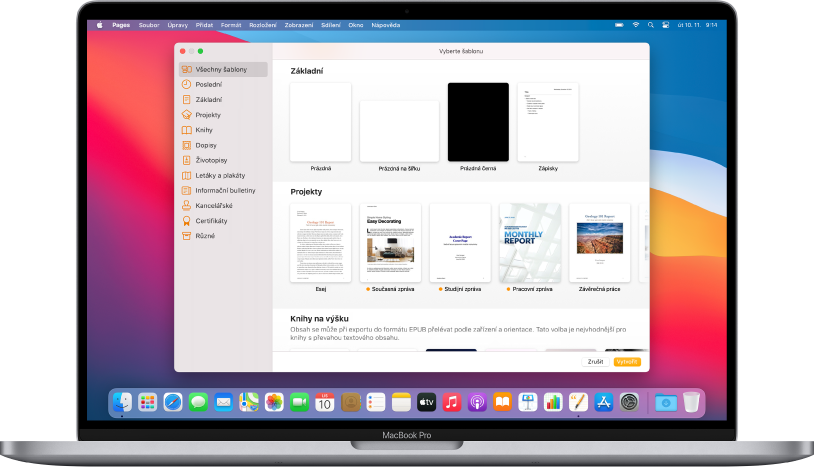
Vytváření dokumentů pomocí šablon
Základem každého dokumentu je šablona, neboli maketa, z níž při jeho vytváření vycházíte. Můžete vytvářet jednak dokumenty pro zpracování textu, jako jsou zprávy nebo dopisy, a dále dokumenty s uspořádáním po stránkách, jako jsou plakáty nebo letáky. Text a obrázky v šabloně jednoduše nahradíte vlastním obsahem.
Seznámení s dokumenty pro zpracování textu a dokumenty s uspořádáním po stránkách
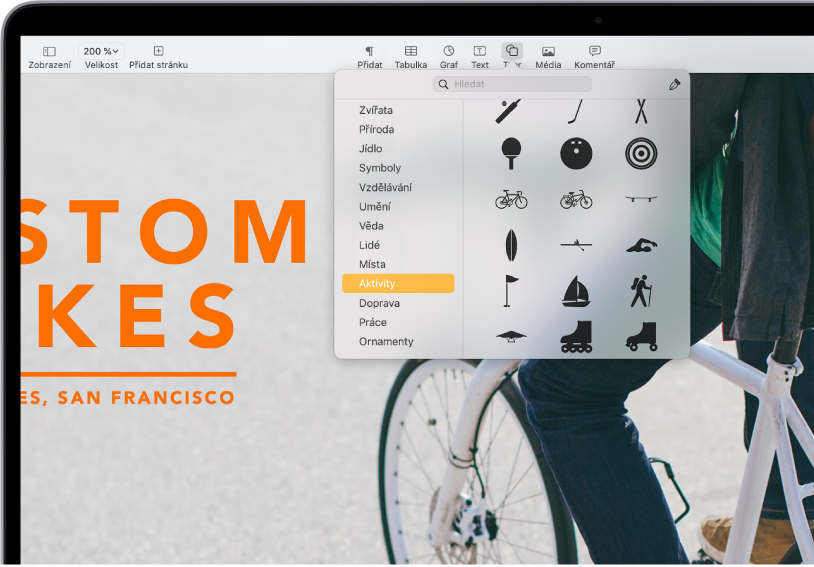
Přidávání fotografií, tvarů, tabulek a dalších prvků
Přidání objektů, například tabulek, grafů, tvarů a médií (obrázků, zvuku a videí), do dokumentů. Objekty můžete uspořádat do vrstev, změnit jejich velikost a umístit je kdekoli na stránce.
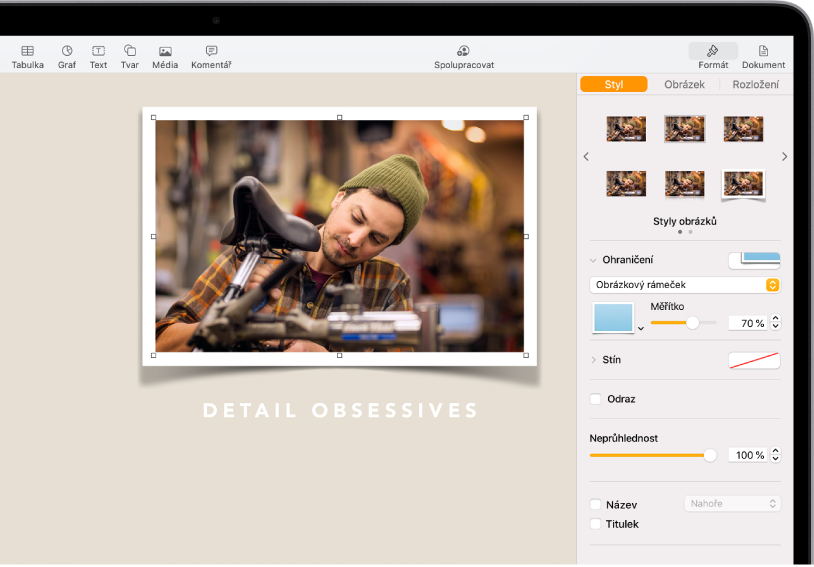
Doladění každého detailu
Můžete upravit vzhled textu, k obrázku přidat stín, vyplnit tvary barvou nebo provést jiné úpravy – v dokumentu lze zkrátka upravit vše.
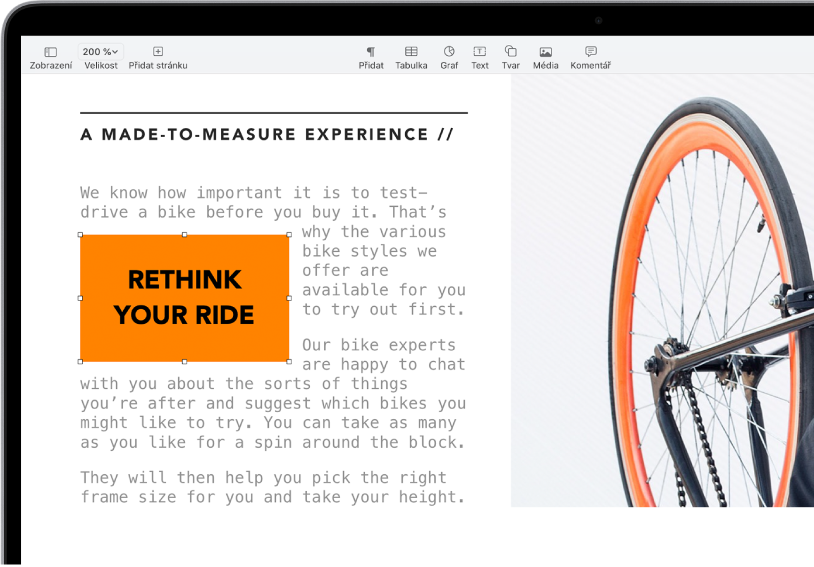
Dejte textu správný tvar
Při tvarování toku textu v dokumentech můžete plně uplatnit svoji kreativitu. Máte v dokumentu obrázek? Nechte text obtékat okolo něj. Chcete, aby text plynul v nepravidelných sloupcích nebo aby boční panel pokračoval na další stránce? Textové rámečky můžete propojit, takže text bude přetékat z jednoho do druhého.
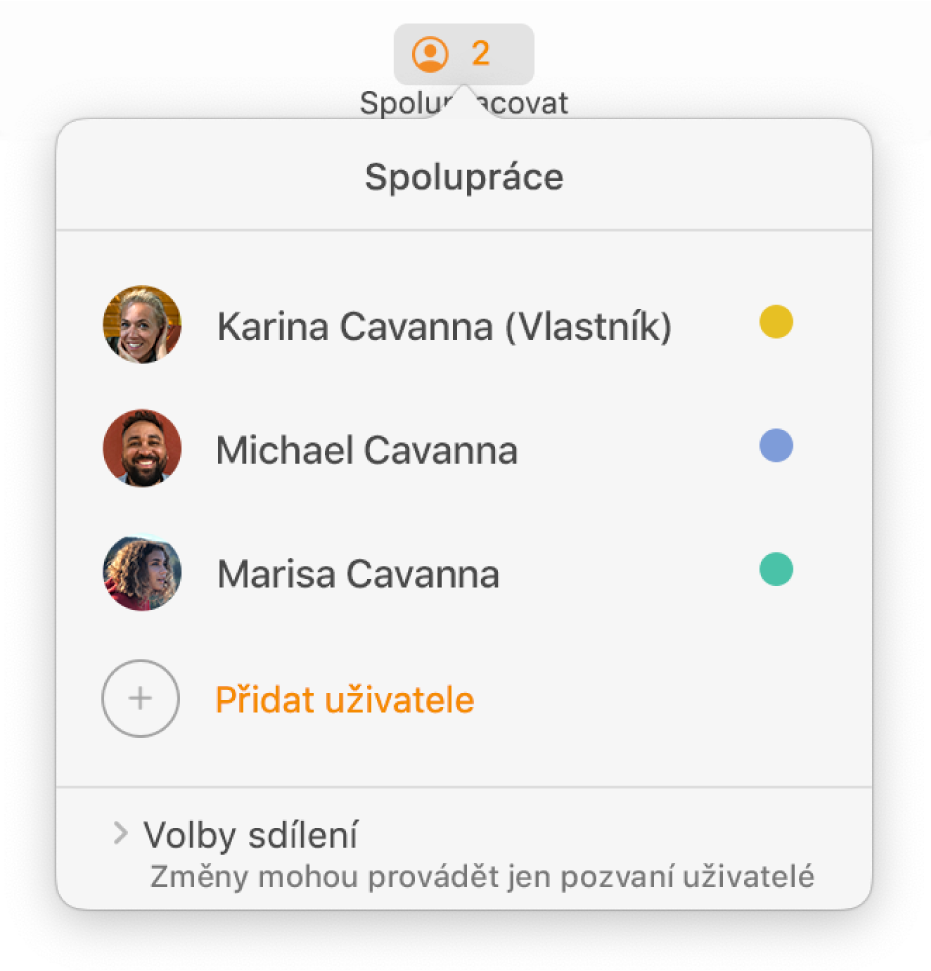
Spolupráce v reálném čase
K práci na dokumentu můžete přizvat jiné uživatele. Prováděné změny uvidí každý, koho pozvete. Můžete však rozhodovat o tom, kdo smí dokument upravovat a kdo jen zobrazit.
Tato příručka vám pomůže v začátcích používání Pages 11.0 na Macu. (Chcete‑li zjistit, kterou verzi Pages máte, použijte příkaz Pages > O aplikaci Pages z nabídky Pages na horním okraji obrazovky.) Chcete‑li se s uživatelskou příručkou pro Pages seznámit podrobněji, klikněte nahoře na stránce na položku Obsah nebo zadejte slovo či frázi do vyhledávacího pole. Příručku si můžete také stáhnout z Apple Books (tam, kde je tato služba k dispozici).
Pokud potřebujete více informací, navštivte Webovou stránku podpory pro aplikaci Pages.
Uživatelská příručka pro Pages na Macu
- Vítejte!
-
- Použití iCloud Drivu v Pages
- Export do Wordu, PDF nebo jiného souborového formátu
- Otevření knihy iBooks Author v Pages
- Zmenšení souboru dokumentu
- Uložení velkého dokumentu jako souboru balíčku
- Obnovení starší verze dokumentu
- Přesunutí dokumentu
- Smazání dokumentu
- Zamknutí dokumentu
- Ochrana dokumentu heslem
- Vytváření a správa vlastních šablon
- Copyright